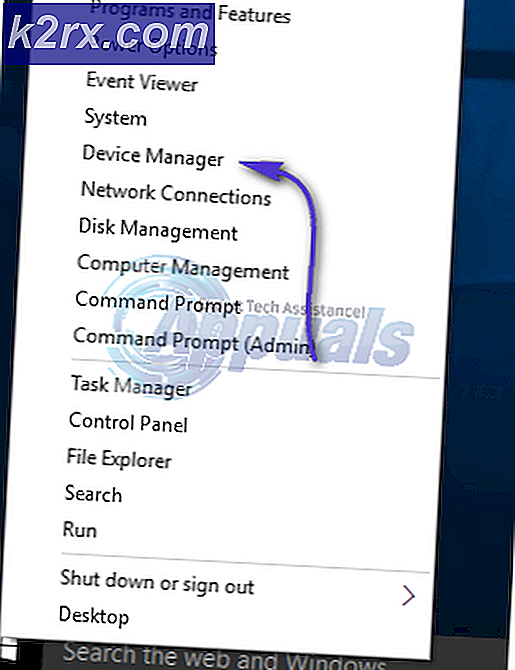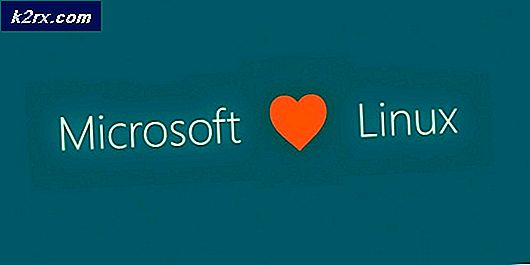Så här fixar du felkod 0x87e00005 på Xbox One
Flera Xbox One-användare stöter enligt uppgift på 0x87e00005 felkod när de försöker ladda ner ett visst spel som de tidigare betalat för från Xbox Store. De flesta drabbade användare rapporterar att detta är ett återkommande problem för dem och att det bara förekommer med en eller flera speltitlar (inte med alla spel i biblioteket). Andra användare ser den här felkoden när de försöker starta ett digitalt spel som redan har laddats ner på deras konsol.
Vad orsakar felkoden 0x87e00005?
Vi analyserade just denna felkod och dess symtom genom att titta på olika användarrapporter och reparationsstrategier som vanligtvis används för att fixa den här felkoden på Xbox One. Som det visar sig är flera olika potentiella synder kända för att utlösa just detta felmeddelande:
Om du för närvarande kämpar för att lösa samma felkod på din Xbox-konsol kommer den här artikeln att ge dig flera olika felsökningsguider. Nedan hittar du en samling metoder som andra användare i en liknande situation framgångsrikt har använt för att komma till botten med detta problem.
För att förbli så effektiv som möjligt, uppmuntrar vi dig att följa de möjliga korrigeringarna nedan i den ordning de presenteras. Vi beställde dem efter effektivitet och svårighetsgrad, så oavsett den skyldige som utlöser felkoden bör du så småningom kunna åtgärda problemet.
Låt oss börja!
Metod 1: Verifiera status för Live-servrar
Innan du prövar någon annan reparationsstrategi är det viktigt att du ser till att du inte stöter på problemet till följd av ett serverproblem. Om det här scenariot slutar tillämpas på din specifika situation finns det ingen hållbar reparationsstrategi för dig (annat än att vänta på att problemet ska lösas av Microsofts ingenjörer.
Så börja med att kontrollera om det finns ett problem med Xbox One's Live-tjänster genom att komma åt den här länken (här). När du har kommit till den här sidan, se om någon av Xbox Live-tjänsterna påverkas av en underhållsperiod eller av ett oväntat problem.
Om Microsofts statussida rapporterar att det finns ett problem med vissa tjänster är det uppenbart att problemet inte sker lokalt. I det här fallet väntar du några timmar och återgår till den här sidan för att se om problemet har lösts.
Om den har det, försök ladda ner spelet igen och se om 0x87e00005 felkodförekommer inte längre. Om utredningarna ovan inte har avslöjat några underliggande problem med Microsofts servrar, gå ner nedan för lokalt riktade korrigeringar.
Metod 2: Använda offline-läge
Vissa drabbade användare har rapporterat att de har kunnat undvika 0x87e00005 felkodhelt och hållet genom att starta spelet som tidigare visade felet medan konsolen är i offline-läge. Det här är mer en lösning än en fix med tanke på att du i princip kommer att förlora alla funktioner för flera spelare, men det gör att du kan spela vilken som helst spelarupplevelse om du letar efter en snabb fix.
Notera: Den här lösningen är endast tillämplig om du stöter på problemet med när du försöker starta ett digitalt spel som redan har hämtats på konsolens hårddisk eller SSD. Om du stöter på problemet den 0x87e00005 felkodnär du försöker ladda ner ett spel, gå direkt till Metod 3.
Här är en snabbguide för att spela spelet i offline-läge på Xbox One:
- Tryck på Xbox-knappen på din kontroller för att öppna guide-menyn. Använd sedan den nyligen uppkomna menyn för att navigera till Inställningar> System> Inställningar> Nätverk.
- När du har kommit till nätverksmenyn, gå till Nätverksinställningaroch välj Gå offline.
- När offline-läget är aktivt, starta spelet som tidigare utlöste problemet och se om du nu kan spela normalt.
Om samma problem fortfarande uppstår eller du letar efter en permanent lösning som tar hand om 0x87e00005 felkod,gå ner till nästa metod nedan.
Metod 3: Utföra en strömcykel
Som det visar sig, kommer det i de flesta fall att producera 0x87e00005 felkodkan problemet lösas genom att utföra en strömcykel på din Xbox One-konsol. Denna procedur kommer att sluta tömma konsolens strömkondensatorer, vilket kommer att fixa många firmwarrelaterade problem som kommer att utlösa denna felkod när användaren försöker ladda ner eller öppna ett spel.
Här är en lätt att följa guide som guidar dig genom proceduren för att utföra en strömcykel på din Xbox One-konsol:
- Håll konsolen påslagen helt och håll, håll ned Xbox-knappen (placerad på konsolens framsida) i cirka 10 sekunder. Håll den intryckt tills den främre lysdioden slutar blinka.
- När strömmen verkar vara helt avstängd trycker du på strömbrytaren igen för att starta din Xbox One-konsol igen.
- Om du ser den gröna startanimeringen visas vid nästa startsekvens betyder det att förfarandet för cykling var framgångsrikt.
- När startsekvensen är klar, försök att upprepa den åtgärd som tidigare orsakade 0x87e00005 felkodoch se om problemet nu är löst.
Om samma felkod fortfarande förekommer, gå ner till nästa metod nedan.
Metod 4: Ändra standard-DNS till Googles offentliga DNS
En annan möjlig skyldige som har potential att utlösa 0x87e00005 felkodär en felaktig standard-DNS-adress. Flera berörda användare har lyckats lösa problemet för gott genom att tvinga sin Xbox One-konsol att använda Googles Public DNS (Domain Name Servers) istället för konsolens standardinställningar.
Här är en snabbguide för att ändra standard-DNS på en Xbox Once-konsol till Googles DNS:
- Gå till huvudmenyn på Xbox One Inställningar> Nätverk> Avancerade inställningar.
- När du väl är inne i Avancerade inställningar menyn, gå till DNS-inställningar och välj Manuell från listan över tillgängliga alternativ.
- När du kommer till nästa skärm anger du 8.8.8.8 i rutan som är associerad med Primär DNS och 8.8.4.4 i Sekundär DNS låda.
- När standard-DNS-adresserna har ändrats startar du om konsolen och ser om problemet har lösts vid nästa konsolstart.
Om samma sak 0x87e00005 felkodfortfarande förekommer, gå ner till nästa metod nedan.
Metod 5: Återställa Xbox One-konsolen
Om ingen av metoderna ovan har tillåtit dig att starta spelet på Xbox One utan att stöta på 0x87e00005-fel, det finns ytterligare en lösning med stor potential att lösa problemet. Många Xbox One-användare har framgångsrikt använt den här metoden för att åtgärda problemet på obestämd tid, men det finns en nackdel med det.
Denna procedur återställer alla filer och användarinställningar som tillhör operativsystemet och firmware. Även om detta med största sannolikhet kommer att bli av med skadad data som kan orsaka problemet, kan det också få ditt system att glömma bort några användarinställningar som du tidigare har konfigurerat.
Den goda nyheten är dock att du inte kommer att förlora några installerade applikationer eller spel, så det finns inget behov av att ladda ner någonting om du inte vill. Här är en snabbguide för återställning av Xbox One-konsolen:
- När Xbox One är helt påslagen trycker du på Xbox One-knappen på din handkontroll för att öppna guide-menyn. När du kommer dit, använd guide-menyn för att navigera till System> Inställningar> System> Konsolinfo.
- Välj på när du befinner dig i konsolinfomenyn Återställ konsolen.
- Från listan över tillgängliga alternativ i Återställ konsolen menyn, välj Återställ och behåll mina spel och appar.
- När processen är avslutad startar din konsol automatiskt om. När konsolen startar upp igen, upprepa åtgärden som tidigare utlöste 0x87e00005-feloch se om problemet har lösts.